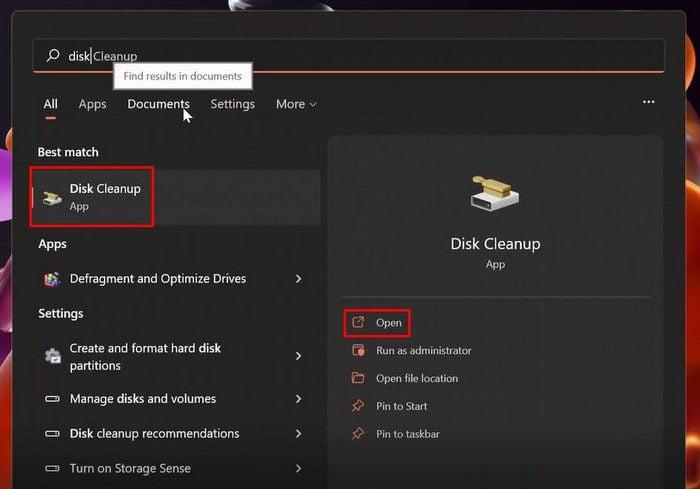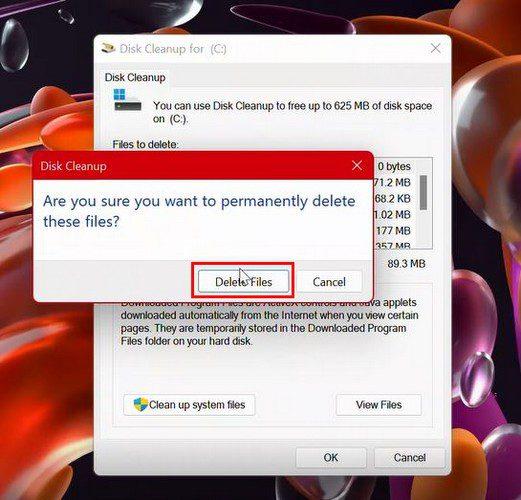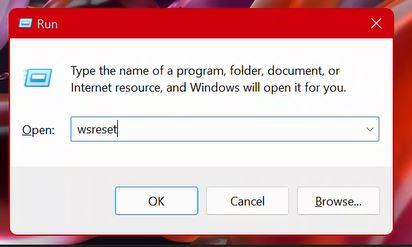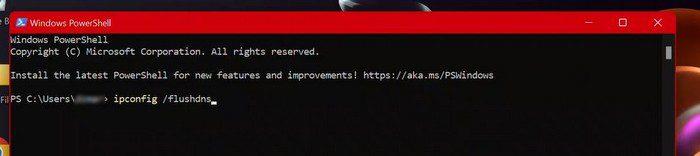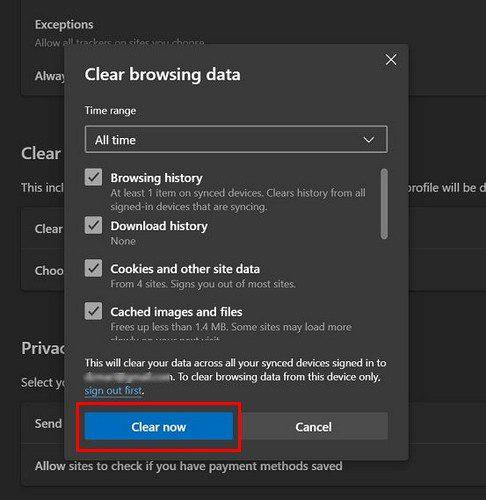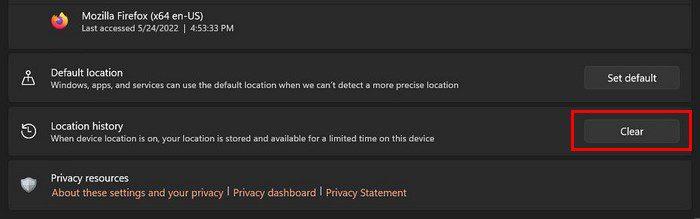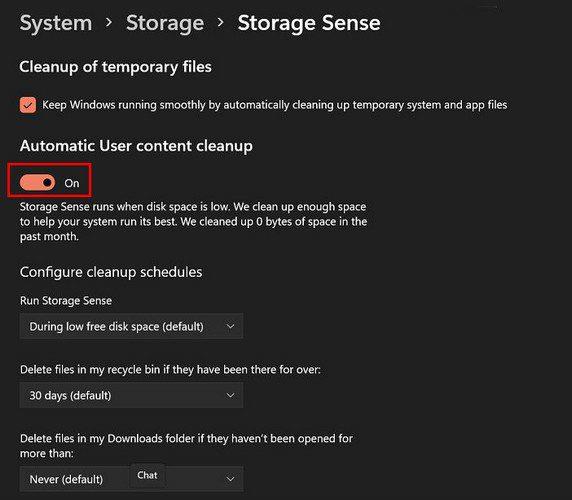Ir laba lieta, ja datorā ir kešatmiņa. Pateicoties tam, jūsu dators var sniegt jums ātrāku pieredzi. Taču, ja laiku pa laikam to netīrīsit, tas var izraisīt lietotņu darbības traucējumus. Tas notiek, ja tiek bojāta kešatmiņa, kuru neizdzēsāt. Tātad, to notīrot, jūs palīdzēsit uzlabot datora veiktspēju.
Kā notīrīt kešatmiņu savā Windows 11 datorā
Notīrot kešatmiņu , jūs vienmēr izmantosit jaunāko versiju, un nav arī jābaidās no tās noņemšanas. Pēc neilga laika apmeklētās vietnes un izmantotās lietotnes atkārtoti saglabās datora datus kešatmiņā. Bet, ja uzskatāt, ka ir pienācis laiks notīrīt kešatmiņu savā Windows 11 datorā, veiciet šīs darbības.
Labā ziņa ir tā, ka jums nebūs jāinstalē cita lietotne. Varat izmantot diska tīrīšanu , lai notīrītu šo nevēlamo kešatmiņu. Dodieties uz meklēšanas rīku un atrodiet Diska tīrīšana.
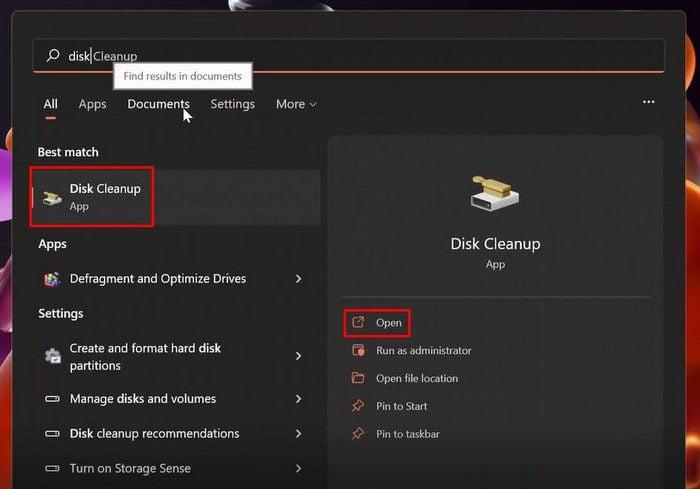
Kad tiek parādīts Disk Cleaner logs, apakšējā kreisajā stūrī noklikšķiniet uz Tīrīšanas sistēmas faili. Nebaidieties, ja logs pazūd un atkal parādās. Tas nozīmē tikai to, ka tas savāca vairāk failu, lai jūs varētu izdzēst. Tagad atzīmējiet to failu izvēles rūtiņas, kurus vēlaties dzēst, un noklikšķiniet uz Labi. Tiks parādīts uznirstošais ziņojums ar jautājumu, vai esat pārliecināts, ka vēlaties dzēst failus. Ja neesat pārdomājis, noklikšķiniet uz pogas Dzēst failus.
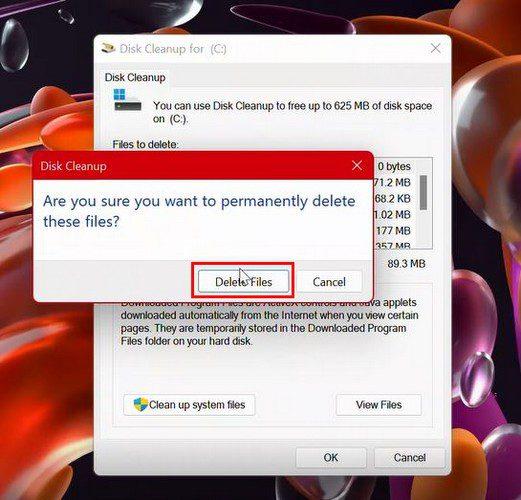
Īsi padomi par kešatmiņas notīrīšanu
Ja jums ir problēmas ar Windows veikalu , varat notīrīt kešatmiņu, lai sāktu no jauna, atverot lodziņu Palaist un ievadot wsreset.exe, neaizmirstiet nospiest Enter. Parādīsies un pazudīs tukšs lodziņš. Tas nozīmē, ka process tika veikts pareizi.
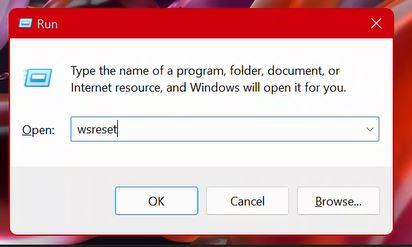
Notīriet DNS kešatmiņu
Neaizmirstiet par DNS kešatmiņas tīrīšanu. To var izdarīt, meklējot un atverot Windows termināli. Kad tas ir atvērts, ierakstiet ipconfig /flushdns.
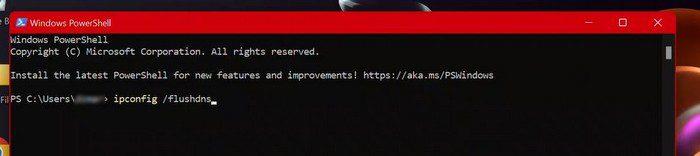
Notīriet Microsoft Edge kešatmiņu
Kešatmiņas notīrīšana no Edge ir arī laba ideja. To var izdarīt, atverot pārlūkprogrammu un dodoties uz Iestatījumi. Kreisajā pusē noklikšķiniet uz opcijas Privātums un pakalpojumi. Noklikšķiniet uz zilās pogas Izvēlēties, ko notīrīt. Kad tiek parādīts logs Notīrīt pārlūkošanas datus, noteikti atzīmējiet to, ko vēlaties notīrīt, izvēles rūtiņas.
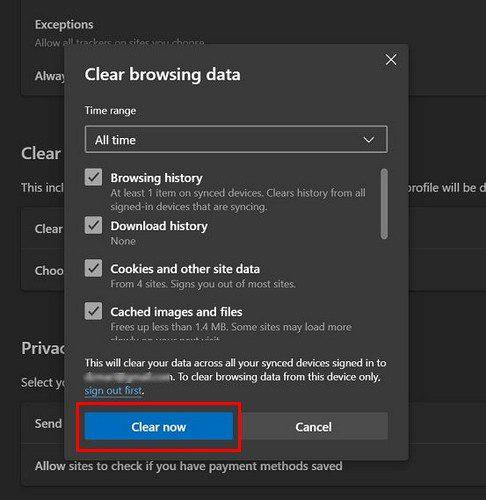
Tāpat neaizmirstiet augšpusē izvēlēties laika diapazonu. Ja vēlaties sākt no jauna, nolaižamajā izvēlnē izvēlieties opciju Visu laiku. Varat arī notīrīt to katru reizi, kad pārtraucat lietot pārlūkprogrammu. Sadaļā Notīrīt pārlūkošanas datus noklikšķiniet uz opcijas Izvēlēties, ko notīrīt ikreiz, kad aizverat pārlūkprogrammu. Jūs redzēsit dažādas iespējas, no kurām varat izvēlēties. Vienkārši ieslēdziet opciju, kuru vēlaties dzēst katru reizi, kad aizvērt pārlūkprogrammu.
Izdzēsiet kešatmiņu un krātuves sajūtu
Pieņemsim, ka jūsu atrašanās vietas kešatmiņa ir kaut kas, bez kura varat iztikt. Tādā gadījumā varat to izdzēst, dodoties uz Iestatījumi > Konfidencialitāte un drošība > Atrašanās vieta.
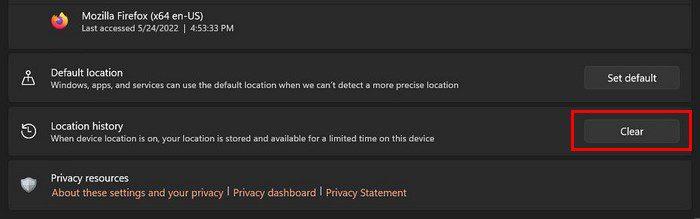
Izmantojot Storage Sense, pēc noteikta laika varat izdzēst kešatmiņu. Noklikšķiniet uz nolaižamās izvēlnes, lai skatītu uzskaitītās opcijas, un izvēlieties laiku. Pārliecinieties, vai ieslēgšanas poga ir ieslēgta, lai lietotu atlasītās opcijas.
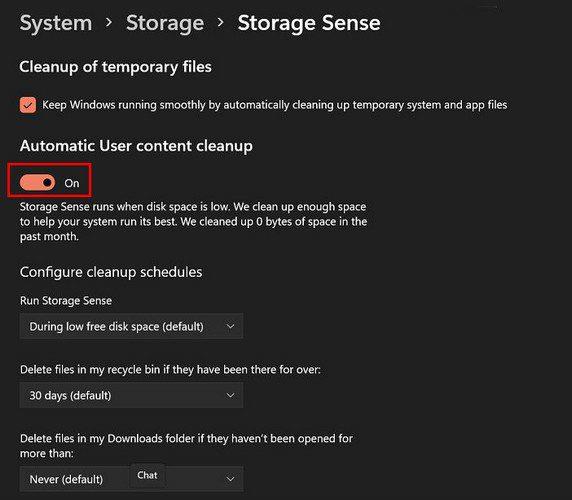
Tas ir viss. Notīrot kešatmiņu, jūs atbrīvojaties no novecojušiem datiem un vienmēr strādājat ar jaunāko informāciju.
Secinājums
Ja sākat saskarties ar lietotņu problēmām, kešatmiņas notīrīšana datorā, kurā darbojas operētājsistēma Windows 11, var palīdzēt. Kā redzat, varat izvēlēties no dažādām iespējām. Kuru variantu, jūsuprāt, izvēlētos pirmais? Dalieties savās domās zemāk esošajos komentāros un neaizmirstiet kopīgot rakstu ar citiem sociālajos medijos.